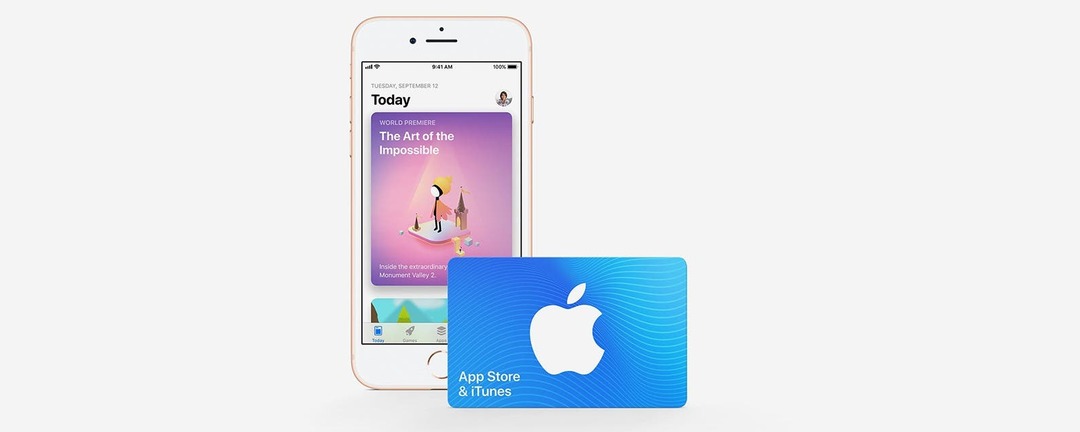
Si vous souhaitez savoir comment ajouter une carte-cadeau iTunes au partage familial ou au compte d'un membre de la famille, vous êtes au bon endroit. Dans cet article, nous expliquerons plusieurs méthodes d'utilisation des cartes-cadeaux via Partage Familial et comment configurer un identifiant Apple avec le Demander d'acheter fonction activée pour vos enfants. Lisez la suite pour en savoir plus sur les identifiants Apple, la fonction Demander à acheter, le partage familial et comment échanger un cadeau iTunes des cartes que les différents membres de la famille peuvent utiliser avant d'utiliser la méthode de facturation principale sur le partage familial Compte.
En rapport: Comment accéder et télécharger les achats partagés dans le partage familial
Que contient cet article :
- Ajouter une carte-cadeau iTunes à votre compte de partage familial
- Échangez une carte-cadeau iTunes sur l'iPhone de votre enfant
- Échangez le crédit de la carte iTunes sur le compte de votre enfant sur votre propre appareil
- Vérifiez le solde de votre carte-cadeau iTunes
Ajouter une carte-cadeau iTunes à votre compte de partage familial
En tant qu'organisateur familial, vous êtes facturé pour chaque achat effectué par les membres de votre groupe familial; tout est facturé sur la carte de crédit que vous avez attribuée à votre identifiant Apple lorsque vous configurez votre groupe familial. L'application d'une carte-cadeau à votre propre identifiant Apple signifie que les achats effectués par d'autres membres du groupe familial seront débités de votre carte de crédit, mais tout les achats que vous effectuez lorsque vous êtes connecté à votre identifiant Apple seront facturés sur la carte-cadeau, y compris les abonnements familiaux partagés tels que Apple Music ou iCloud espace de rangement. Cette méthode nécessite une certaine tenue de livres de votre part, car vous voudrez garder une trace du crédit dont vous disposez encore sur la carte-cadeau par rapport à la carte-cadeau. combien chaque membre de la famille dépense via le partage familial.
Pour ajouter une carte-cadeau iTunes à votre compte sur votre iPhone, iPad ou iPod Touch :
- Ouvrez le Application iTunes Store.
- Appuyez sur le Onglet vedette.
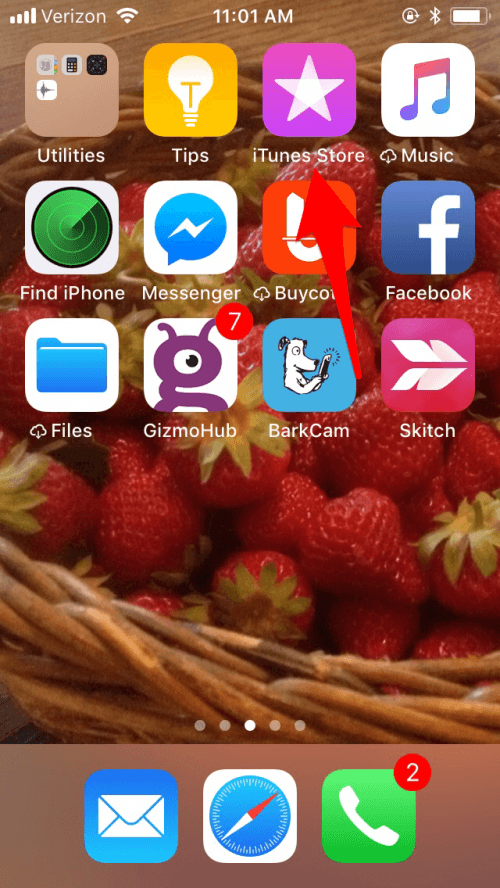
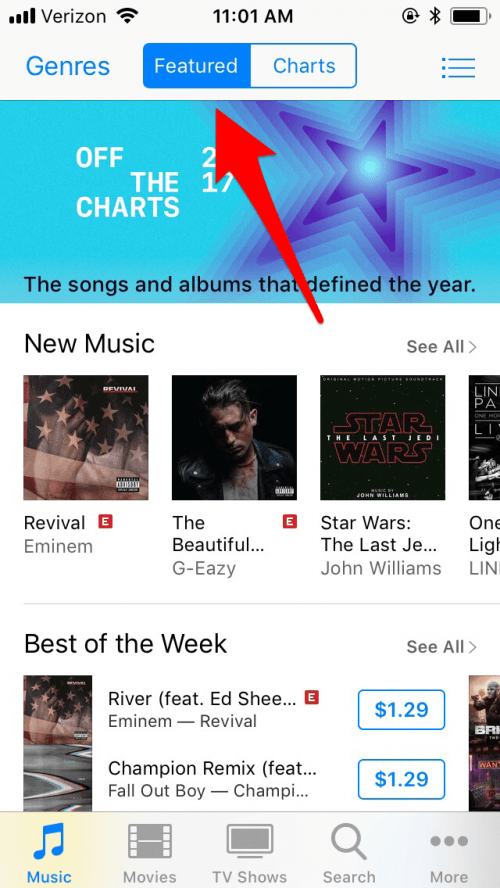
- Faites défiler l'écran jusqu'en bas et appuyez sur le Racheter bouton.
- Utilisez l'appareil photo de votre téléphone pour scanner votre carte-cadeau iTunes ou entrez le code de la carte manuellement.
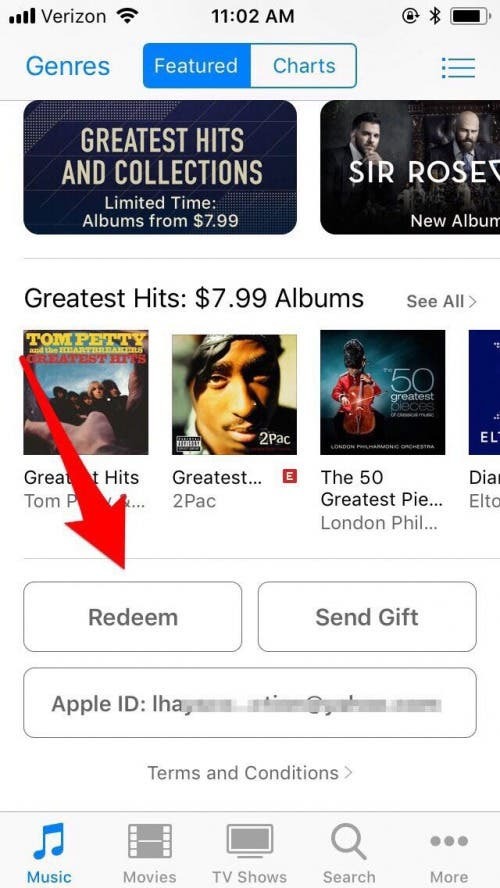
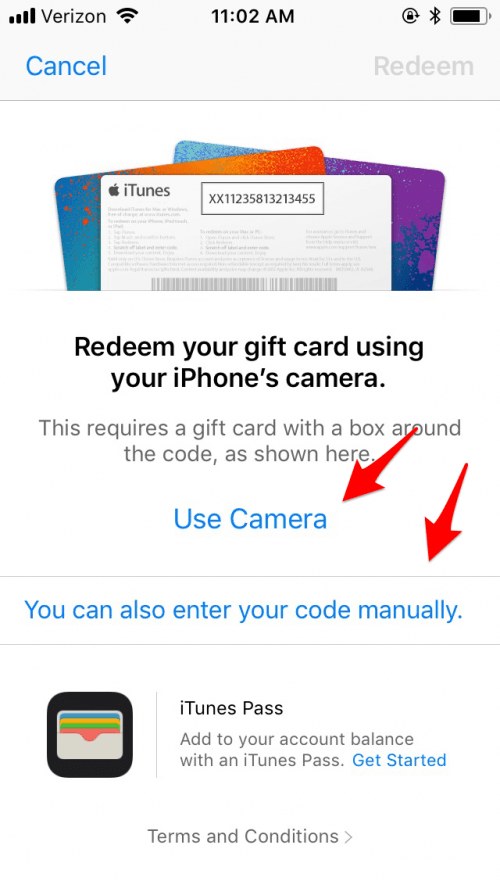
- Après avoir utilisé votre carte, un solde mis à jour apparaîtra.
- Robinet Terminé terminer ou Utiliser un autre code si vous avez une autre carte iTunes à saisir.
Une fois que vous avez ajouté votre carte-cadeau iTunes, tous vos achats seront appliqués à la carte-cadeau jusqu'à ce qu'elle soit épuisée. Après cela, votre carte de crédit sera débitée pour tout achat supplémentaire. Cela signifie que si votre abonnement Apple Music ou vos abonnements étudiants arrivent à échéance, ces abonnements seront débités de votre carte-cadeau si la carte a toujours un solde positif, et tout débit restant une fois ce solde épuisé sera débité de votre paiement principal méthode.
Échangez une carte-cadeau iTunes sur l'iPhone de votre enfant
Vous préférerez peut-être appliquer la carte-cadeau iTunes directement à l'identifiant Apple de votre enfant (ou celui d'un autre membre de la famille) plutôt que d'essayer de tenir un registre des crédits partagés pour votre groupe familial. Si vous ajoutez une carte-cadeau iTunes à un compte enfant, vous pouvez toujours utiliser le Fonction de demande d'achat d'approuver leurs achats. Étant donné que la carte est appliquée à leur identifiant Apple et non au groupe de partage familial, le coût de leurs achats sera déduit de leur carte-cadeau jusqu'à ce qu'elle soit épuisée. Si vous avez l'iPhone de votre enfant à portée de main, vous pouvez vous connecter à son identifiant Apple sur son appareil et ajouter la carte-cadeau à son compte en suivant les étapes de la section précédente. Si vous n'avez pas accès à leur iPhone, vous pouvez également ajouter la carte-cadeau à leur compte à distance en utilisant la méthode ci-dessous. Si vous choisissez de le faire, vous pouvez également simplement ajouter la carte-cadeau à votre propre solde de compte et envoyer à votre enfant ou membre de la famille Pomme d'argent à la place, car Apple Cash peut être utilisé pour effectuer des achats sur l'App Store, l'iTunes Store et les livres.
Échangez le crédit de la carte iTunes sur le compte de votre enfant
Pour ajouter une carte-cadeau iTunes à un compte enfant (ou au compte d'un autre membre de la famille pour lequel vous disposez des identifiants de connexion) à partir de votre propre appareil :
- Ouvrez le Application de paramètres.
- Tapez sur votre Profil d'identification Apple au sommet.
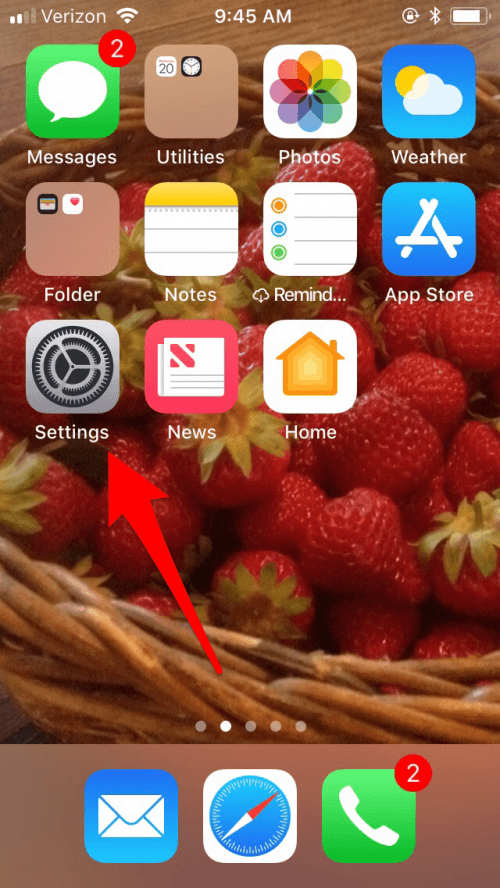
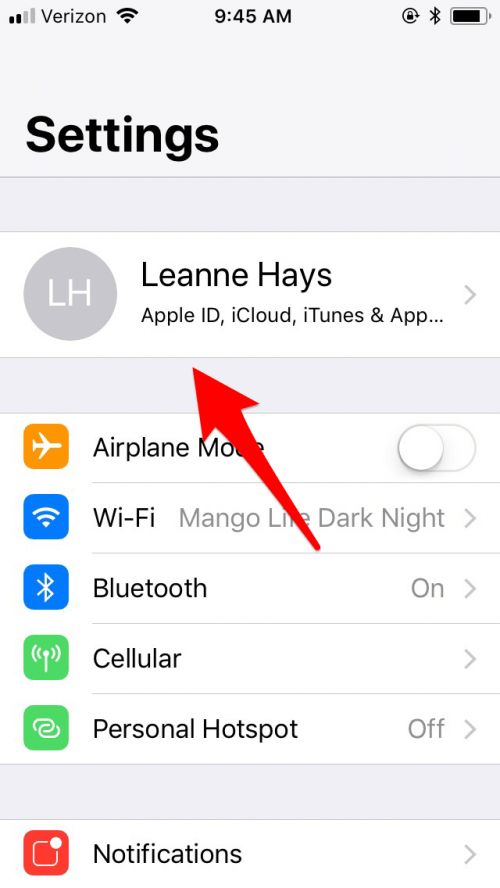
- Tapez sur votre identifiant Apple en haut de l'écran.
- Robinet Se déconnecter.
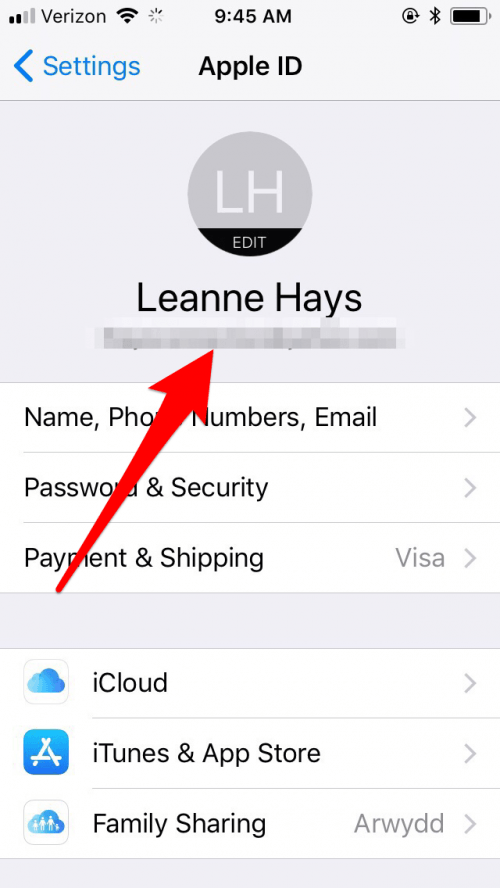
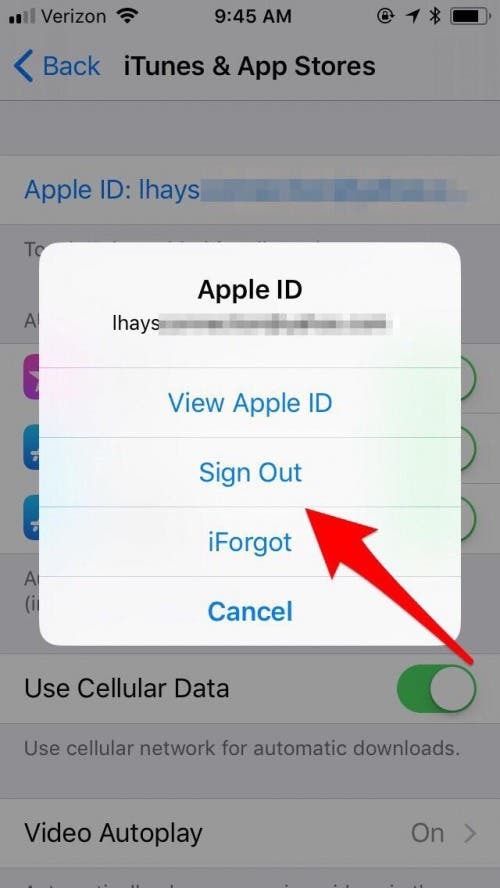
- Reconnectez-vous à l'aide de l'identifiant Apple et du mot de passe de la personne pour laquelle vous souhaitez utiliser la carte-cadeau iTunes.
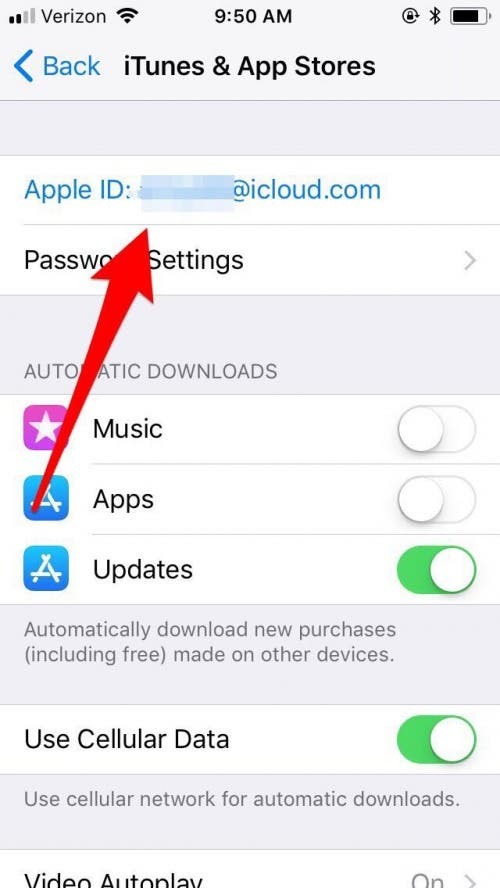
Vous pouvez maintenant revenir à l'iTunes Store et échanger la carte-cadeau iTunes de votre enfant.
Vérifier le solde d'une carte-cadeau iTunes
Vous pouvez vérifier le solde de votre carte iTunes à tout moment. Cela est pratique si vous souhaitez réduire le pouvoir d'achat de votre enfant en utilisant Ask to Buy avant que la carte-cadeau ne soit épuisée et que votre carte de crédit ne commence à être débitée. Pour vérifier le solde de la carte-cadeau de votre compte, de votre compte de partage familial ou du compte de votre enfant ou d'un autre membre de la famille, procédez comme suit :
- Ouvrez le App Store.
- Appuyez sur le Icône identifiant Apple en haut de l'écran.
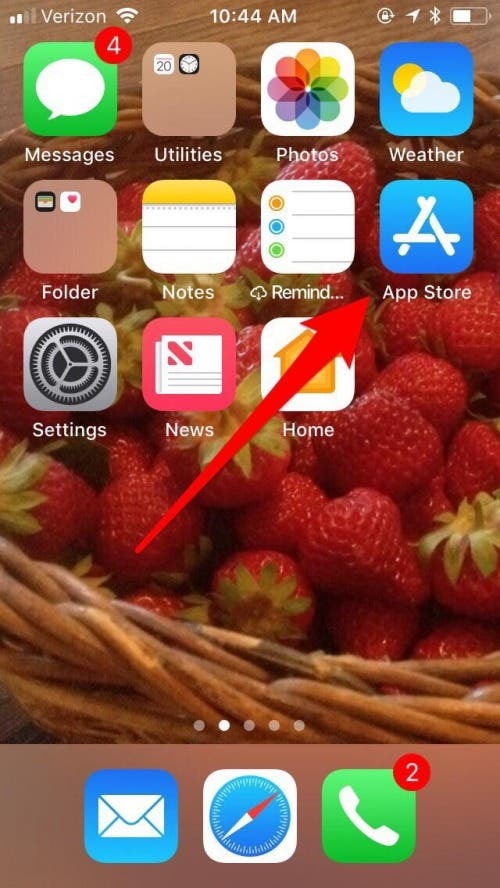
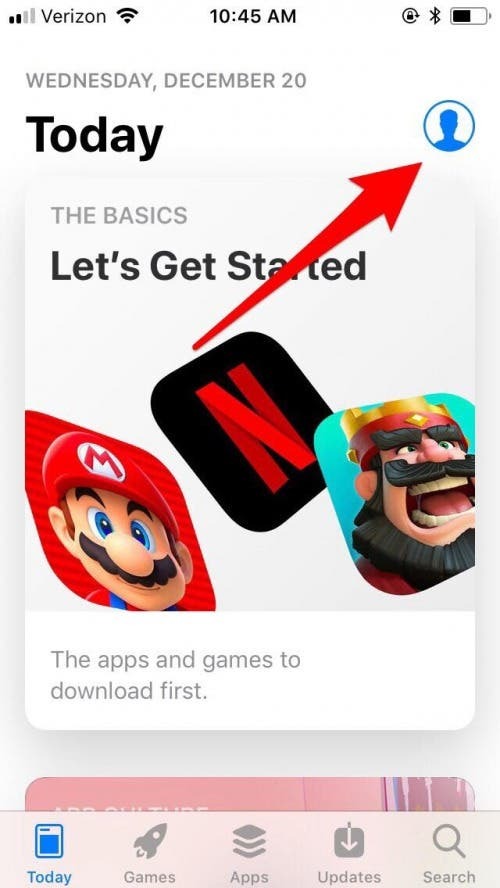
- Si l'identifiant Apple en question a un solde de carte-cadeau, il apparaîtra sous leur identifiant Apple. Comme vous pouvez le voir, ma fille n'a pas de crédit en ce moment !
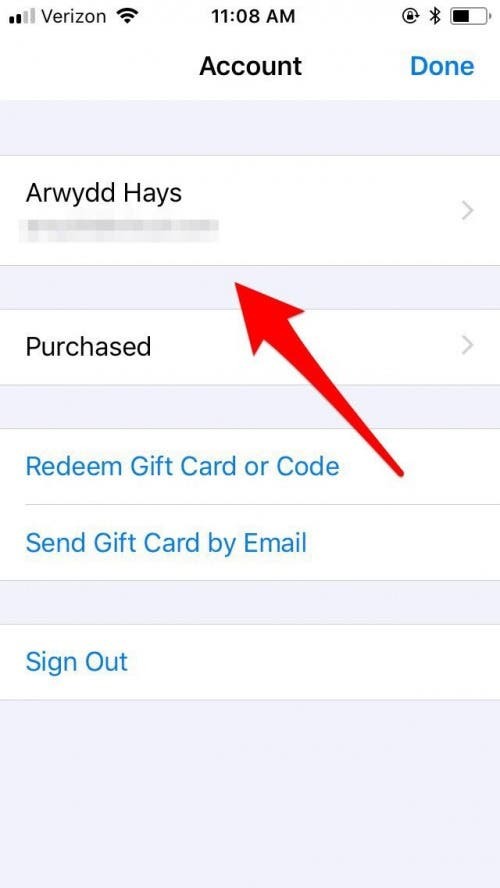
Vous savez maintenant comment déposer une carte-cadeau iTunes sur le compte Apple de votre enfant depuis votre appareil ou le leur, et comment vérifier le solde de sa carte iTunes. J'espère que ces informations vous aideront à garder les cartes-cadeaux de chacun en ordre avec un peu moins de confusion et beaucoup plus de plaisir !